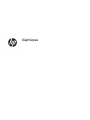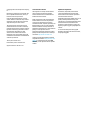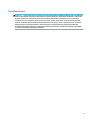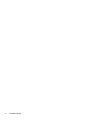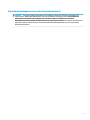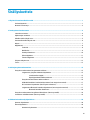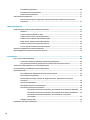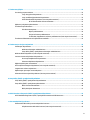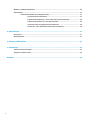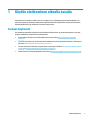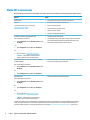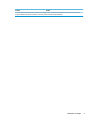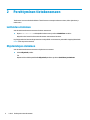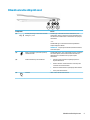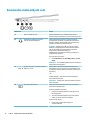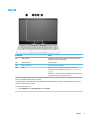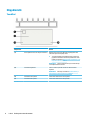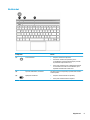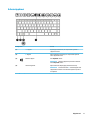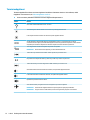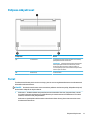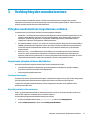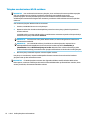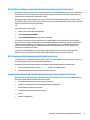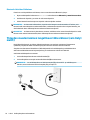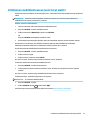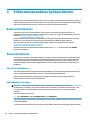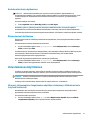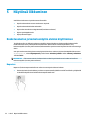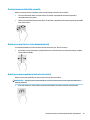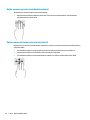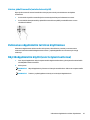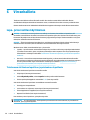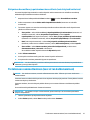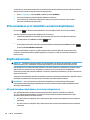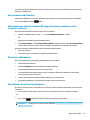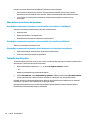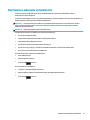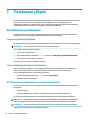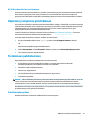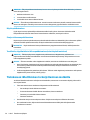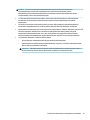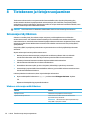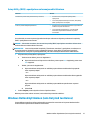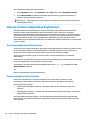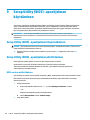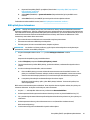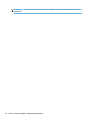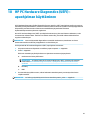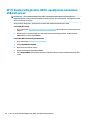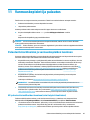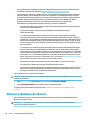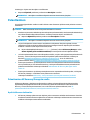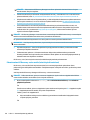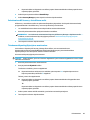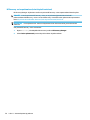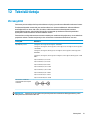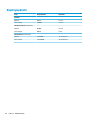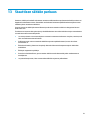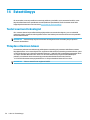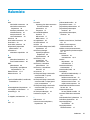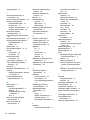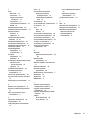Käyttöopas

© Copyright 2017 HP Development Company,
L.P.
Bluetooth on omistajansa tavaramerkki, jota
HP Inc. käyttää lisenssillä. Intel, Celeron ja
Pentium ovat Intel Corporationin
tavaramerkkejä Yhdysvalloissa ja muissa
maissa. Windows on Microsoft Corporationin
rekisteröity tavaramerkki tai tavaramerkki
Yhdysvalloissa ja/tai muissa maissa.
Tässä olevat tiedot voivat muuttua ilman
ennakkoilmoitusta. Ainoat HP:n tuotteita ja
palveluja koskevat takuut mainitaan erikseen
kyseisten tuotteiden ja palveluiden mukana
toimitettavissa takuuehdoissa. Tässä
aineistossa olevat tiedot eivät oikeuta
lisätakuisiin. HP ei vastaa tässä esiintyvistä
mahdollisista teknisistä tai toimituksellisista
virheistä tai puutteista.
Toinen painos: elokuu 2017
Ensimmäinen painos: toukokuu 2017
Oppaan osanumero: 923743-352
Tuotetta koskeva ilmoitus
Tässä oppaassa on tietoja ominaisuuksista,
jotka ovat yhteisiä useimmille tuotteille.
Omassa tietokoneessasi ei välttämättä ole
kaikkia näitä ominaisuuksia.
Kaikki ominaisuudet eivät ole käytettävissä
kaikissa Windows-versioissa. Järjestelmät
voivat tarvita päivitettyjä ja/tai erikseen
hankittavia laitteita, ohjaimia, ohjelmistoja tai
BIOS-päivityksiä, jotta ne voivat hyödyntää
Windowsin kaikkia toimintoja. Windows 10
päivitetään automaattisesti, ja automaattinen
päivitys on aina käytössä. Internet-
palveluntarjoajamaksuja saatetaan soveltaa
päivityksiin kuluvalta ajalta. Katso lisätietoja
osoitteesta http://www.microsoft.com.
Löydät uusimmat käyttöoppaat tuotteellesi
siirtymällä osoitteeseen http://www.hp.com/
support ja valitsemalla maasi. Valitse Etsi
tuotteesi ja toimi näyttöön tulevien ohjeiden
mukaan.
Ohjelmiston käyttöehdot
Asentamalla, kopioimalla, lataamalla tai
muuten käyttämällä mitä tahansa tähän
tietokoneeseen esiasennettua ohjelmistoa
sitoudut noudattamaan HP:n
käyttöoikeussopimuksen (EULA) ehtoja. Jos et
hyväksy näitä käyttöoikeusehtoja, ainoa
vaihtoehtosi on palauttaa käyttämätön tuote
kokonaisuudessaan (sekä laitteisto että
ohjelmisto) 14 päivän kuluessa, jolloin saat
täyden hyvityksen myyjän hyvityskäytännön
mukaan.
Jos tarvitset lisätietoja tai haluat pyytää
täydellisen hyvityksen tietokoneen hinnasta,
ota yhteyttä myyjään.

Turvallisuusohjeet
VAROITUS! Älä pidä tietokonetta suoraan sylissä tai tuki tietokoneen jäähdytysaukkoja. Näin voit vähentää
lämmön aiheuttamien vammojen sekä tietokoneen ylikuumenemisen riskiä. Käytä tietokonetta vain kovalla
ja tasaisella alustalla. Älä peitä tietokoneen ilmanvaihtoa asettamalla tietokoneen viereen (valinnaista)
tulostinta tai muuta vastaavaa kovaa esinettä tai tyynyä, mattoa, vaatetta tai muuta vastaavaa pehmeää
esinettä. Älä päästä verkkovirtalaitetta kosketukseen ihon tai tyynyn, maton, vaatteen tai muun vastaavan
pehmeän pinnan kanssa käytön aikana. Tämä tietokone ja verkkovirtalaite täyttävät kansainvälisessä
informaatioteknologian laitteiden turvallisuutta koskevassa IEC 60950 -standardissa määritetyt käyttäjälle
soveltuvien pintalämpötilarajojen määräykset.
iii

iv Turvallisuusohjeet

Suorittimen kokoonpanoasetus (vain tietyissä tuotteissa)
TÄRKEÄÄ: Tiettyjen tuotteiden kokoonpanoon on määritetty sarjan Intel® Pentium® N35xx/N37xx tai
sarjan Celeron® N28xx/N29xx/N30xx/N31xx suoritin ja Windows®-käyttöjärjestelmä. Jos tietokoneesi
kokoonpano on edellä kuvatun mukainen, älä vaihda mscong.exe-tiedostossa suorittimen
kokoonpanoasetukseksi neljän tai kahden suorittimen sijaan yhtä suoritinta. Jos teet niin, tietokoneesi ei
käynnisty uudelleen. Tällöin sinun on suoritettava tehdasasetusten palauttaminen, jotta voit palauttaa
alkuperäiset asetukset.
v

vi Suorittimen kokoonpanoasetus (vain tietyissä tuotteissa)

Sisällysluettelo
1 Käytön aloittaminen oikealla tavalla .............................................................................................................. 1
Parhaat käytännöt ................................................................................................................................................. 1
Muita HP:n resursseja ............................................................................................................................................ 2
2 Perehtyminen tietokoneeseen ........................................................................................................................ 4
Laitteiden etsiminen .............................................................................................................................................. 4
Ohjelmistojen etsiminen ........................................................................................................................................ 4
Oikealla sivulla näkyvät osat ................................................................................................................................. 5
Vasemmalla sivulla näkyvät osat .......................................................................................................................... 6
Näyttö .................................................................................................................................................................... 7
Näppäimistö ........................................................................................................................................................... 8
TouchPad ............................................................................................................................................. 8
Merkkivalot .......................................................................................................................................... 9
Painike ja kaiuttimet ......................................................................................................................... 10
Erikoisnäppäimet .............................................................................................................................. 11
Toimintonäppäimet ........................................................................................................................... 12
Pohjassa näkyvät osat ......................................................................................................................................... 13
Tarrat .................................................................................................................................................................... 13
3 Verkkoyhteyden muodostaminen ................................................................................................................. 15
Yhteyden muodostaminen langattomaan verkkoon .......................................................................................... 15
Langattoman yhteyden säätimien käyttäminen .............................................................................. 15
Lentokonetilan näppäin .................................................................................................. 15
Käyttöjärjestelmän hallintatoiminnot ............................................................................ 15
Yhteyden muodostaminen WLAN-verkkoon .................................................................................... 16
HP Mobile Broadband -moduulin käyttäminen (vain tietyissä tuotteissa) ...................................... 17
GPS-toiminnon käyttäminen (vain tietyissä tuotteissa) .................................................................. 17
Langattomien Bluetooth-laitteiden käyttäminen (vain tietyissä tuotteissa) .................................. 17
Bluetooth-laitteiden liittäminen .................................................................................... 18
Yhteyden muodostaminen langalliseen lähiverkkoon (vain tietyt mallit) ......................................................... 18
Liittäminen mobiililaitteeseen (vain tietyt mallit) .............................................................................................. 19
4 Viihdeominaisuuksien hyödyntäminen .......................................................................................................... 20
Kameran käyttäminen ......................................................................................................................................... 20
Äänen käyttäminen ............................................................................................................................................. 20
Kaiuttimien kytkeminen .................................................................................................................... 20
vii

Kuulokkeiden kytkeminen ................................................................................................................. 20
Kuulokemikrofonien kytkeminen ...................................................................................................... 21
Ääniasetusten käyttäminen .............................................................................................................. 21
Videotoiminnon käyttäminen .............................................................................................................................. 21
Miracast-yhteensopivien langattomien näyttöjen etsiminen ja liittäminen (vain tietyissä
tuotteissa) ......................................................................................................................................... 21
5 Näytössä liikkuminen .................................................................................................................................. 22
Kosketusalustan ja kosketusnäytön eleiden käyttäminen ................................................................................. 22
Napautus ........................................................................................................................................... 22
Puristuszoomaus kahdella sormella ................................................................................................ 23
Kahden sormen liu'utus (vain kosketusalusta) ................................................................................. 23
Kahden sormen napautus (vain kosketusalusta) ............................................................................. 23
Neljän sormen napautus (vain kosketusalusta) ............................................................................... 24
Kolmen sormen liu'utus (vain kosketusalusta) ................................................................................ 24
Liu'utus yhdellä sormella (vain kosketusnäyttö) ............................................................................. 25
Valinnaisen näppäimistön tai hiiren käyttäminen .............................................................................................. 25
Näyttönäppäimistön käyttö (vain tietyissä tuotteissa) ...................................................................................... 25
6 Virranhallinta .............................................................................................................................................. 26
Lepo- ja horrostilan käyttäminen ....................................................................................................................... 26
Tietokoneen siirtäminen lepotilaan ja poistuminen lepotilasta ...................................................... 26
Siirtyminen horrostilaan ja poistuminen horrostilasta (vain tietyissä tuotteissa) .......................... 27
Tietokoneen sammuttaminen (sen virran katkaiseminen) ................................................................................ 27
Virta-kuvakkeen ja virranhallinta-asetusten käyttäminen ................................................................................ 28
Käyttö akkuvirralla .............................................................................................................................................. 28
HP:n pikalatauksen käyttäminen (vain tietyissä tuotteissa) ........................................................... 28
Akun varauksen näyttäminen ........................................................................................................... 29
Akkua koskevien tietojen etsiminen HP Support Assistant -ohjelmassa (vain tietyissä
tuotteissa) ......................................................................................................................................... 29
Akun virran säästäminen .................................................................................................................. 29
Akun heikon varaustason tunnistaminen ......................................................................................... 29
Akun heikon varaustason korjaaminen ............................................................................................ 30
Akun heikon varaustason korjaaminen, kun saatavilla ei ole ulkoista virtalähdettä ... 30
Akun heikon varaustason korjaaminen, kun saatavilla ei ole mitään virtalähdettä ..... 30
Akun heikon varaustason korjaaminen, kun tietokonetta ei voi poistaa
horrostilasta ................................................................................................................... 30
Tehtaalla sinetöity akku .................................................................................................................... 30
Käyttäminen ulkoisella virtalähteellä ................................................................................................................. 31
viii

7 Tietokoneen ylläpito .................................................................................................................................... 32
Suorituskyvyn parantaminen .............................................................................................................................. 32
Levyn eheytyksen käyttäminen ........................................................................................................ 32
Levyn uudelleenjärjestämisen käyttäminen .................................................................................... 32
HP 3D DriveGuardin käyttäminen (vain tietyissä tuotteissa) ........................................................... 32
HP 3D DriveGuardin tilan tunnistaminen ....................................................................... 33
Ohjelmien ja ohjainten päivittäminen ................................................................................................................. 33
Tietokoneen puhdistaminen ............................................................................................................................... 33
Puhdistustoimenpiteet ..................................................................................................................... 33
Näytön puhdistaminen ................................................................................................... 34
Sivujen tai kannen puhdistaminen ................................................................................. 34
TouchPadin, näppäimistön tai hiiren puhdistaminen (vain tietyissä tuotteissa) .......... 34
Tietokoneen lähettäminen tai kuljettaminen matkoilla ..................................................................................... 34
8 Tietokoneen ja tietojen suojaaminen ............................................................................................................ 36
Salasanojen käyttäminen .................................................................................................................................... 36
Windows-salasanojen määrittäminen .............................................................................................. 36
Setup Utility (BIOS) -apuohjelman salasanojen määrittäminen ...................................................... 37
Windows Hellon käyttäminen (vain tietyissä tuotteissa) ................................................................................... 37
Internet-tietoturvaohjelmiston käyttäminen ..................................................................................................... 38
Virustorjuntaohjelmiston käyttäminen ............................................................................................ 38
Palomuuriohjelmiston käyttäminen ................................................................................................. 38
Ohjelmistopäivitysten asentaminen ................................................................................................................... 39
HP Touchpoint Managerin käyttäminen (vain tietyissä tuotteissa) ................................................................... 39
Langattoman verkon suojaaminen ..................................................................................................................... 39
Ohjelmistojen ja tietojen varmuuskopiointi ........................................................................................................ 39
Valinnaisen lukitusvaijerin käyttäminen (vain tietyissä tuotteissa) .................................................................. 39
9 Setup Utility (BIOS) -apuohjelman käyttäminen ............................................................................................. 40
Setup Utility (BIOS) -apuohjelman käynnistäminen ........................................................................................... 40
Setup Utility (BIOS) -apuohjelman päivittäminen ............................................................................................... 40
BIOS-version määrittäminen ............................................................................................................ 40
BIOS-päivityksen lataaminen ........................................................................................................... 41
10 HP PC Hardware Diagnostics (UEFI) -apuohjelman käyttäminen ..................................................................... 43
HP PC Hardware Diagnostics (UEFI) -apuohjelman lataaminen USB-laitteeseen .............................................. 44
11 Varmuuskopiointi ja palautus ..................................................................................................................... 45
Palautustietovälineiden ja varmuuskopioiden luominen ................................................................................... 45
HP-palautustietovälineiden luominen (vain tietyissä tuotteissa) ................................................... 45
ix

Windows-työkalujen käyttäminen ...................................................................................................................... 46
Palauttaminen ..................................................................................................................................................... 47
Palauttaminen HP Recovery Managerin avulla ................................................................................ 47
Hyvä tietää ennen aloittamista ...................................................................................... 47
Palauttaminen HP Recovery -osion avulla (vain tietyissä tuotteissa) ........................... 48
Palauttaminen HP Recovery -tietovälineen avulla ........................................................ 49
Tietokoneen käynnistysjärjestyksen muuttaminen ...................................................... 49
HP Recovery -osion poistaminen (vain tietyissä tuotteissa) ......................................... 50
12 Teknisiä tietoja .......................................................................................................................................... 51
Virransyöttö ......................................................................................................................................................... 51
Käyttöympäristö .................................................................................................................................................. 52
13 Staattisen sähkön purkaus ......................................................................................................................... 53
14 Esteettömyys ............................................................................................................................................ 54
Tuetut avustavat teknologiat .............................................................................................................................. 54
Yhteyden ottaminen tukeen ................................................................................................................................ 54
Hakemisto ...................................................................................................................................................... 55
x

1 Käytön aloittaminen oikealla tavalla
Tämä tietokone on tehokas työkalu, joka on suunniteltu työ- ja viihdekäytön parantamista ajatellen. Lue
tämä luku ja perehdy tietokoneen käyttöönoton jälkeisiin parhaisiin käytäntöihin, tietokoneen hauskoihin
käyttömahdollisuuksiin ja muiden HP-resurssien saatavuuteen.
Parhaat käytännöt
Suosittelemme tekemään seuraavat toimet tietokoneen käyttöönoton ja rekisteröinnin jälkeen, jotta saat
parhaan mahdollisen hyödyn ksusta sijoituksestasi:
●
Varmuuskopioi kiintolevysi luomalla palautuslevyt. Katso kohta Varmuuskopiointi ja palautus
sivulla 45.
●
Jos et ole vielä tehnyt niin, yhdistä tietokone lankaverkkoon tai langattomaan verkkoon. Lisätietoja on
kohdassa Verkkoyhteyden muodostaminen sivulla 15.
●
Tutustu tietokoneen laitteisiin ja ohjelmistoihin. Lisätietoja on kohdissa Perehtyminen tietokoneeseen
sivulla 4 ja Viihdeominaisuuksien hyödyntäminen sivulla 20.
●
Päivitä tai osta virustorjuntaohjelmisto. Katso kohta Virustorjuntaohjelmiston käyttäminen sivulla 38.
Parhaat käytännöt 1

Muita HP:n resursseja
Tässä taulukossa kerrotaan, mistä löydät resursseja, joista saat tuotetietoja, toimintaohjeita ja paljon muuta.
Resurssi Sisältö
Asennusohjeet
●
Tietokoneen asennuksen ja toimintojen yleiskatsaus
HP:n tuki
Jos tarvitset HP-tukea, siirry osoitteeseen
http://www.hp.com/support.
●
Keskustele verkossa HP:n teknikon kanssa
●
Katso tuen puhelinnumero
●
Varaosavideot (vain tietyt tuotteet)
●
Ylläpito- ja huolto-oppaat
●
Selvitä HP-huoltokeskuksen sijainti
Turvallisen ja mukavan työympäristön opas
Voit avata oppaan seuraavasti:
▲ Valitse Käynnistä-painike, HP:n Ohje ja tuki ja sitten
HP-ohjeet.
– tai –
▲ Valitse Käynnistä-painike, HP ja sitten HP-ohjeet.
TAI
▲ Siirry osoitteeseen http://www.hp.com/ergo.
TÄRKEÄÄ: Käyttöoppaan uusimman version
käyttöä varten tarvitset internet-yhteyden.
●
Työaseman oikea sijoittaminen
●
Työskentelyasentoon ja työtapoihin liittyviä ohjeita, joiden avulla
voit parantaa käyttömukavuutta ja vähentää vahinkojen riskiä
●
Sähköön ja laitteisiin liittyviä turvallisuustietoja
Sähkötarkastusviranomaisten ilmoitukset ja turvallisuus-
ja ympäristöohjeet
Voit avata asiakirjan seuraavasti:
▲ Valitse Käynnistä-painike, HP:n Ohje ja tuki ja sitten
HP-ohjeet.
TAI
▲ Valitse Käynnistä-painike, HP ja sitten HP-ohjeet.
●
Tärkeitä viranomaisten ilmoituksia, muun muassa akun
asianmukaiset hävitysohjeet tarvittaessa.
Rajoitettu takuu*
Voit avata asiakirjan seuraavasti:
▲ Valitse Käynnistä-painike, HP:n Ohje ja tuki ja sitten
HP-ohjeet.
TAI
▲ Valitse Käynnistä-painike, HP ja sitten HP-ohjeet.
TAI
▲ Siirry osoitteeseen http://www.hp.com/go/
orderdocuments.
TÄRKEÄÄ: Käyttöoppaan uusimman version
käyttöä varten tarvitset internet-yhteyden.
●
Tähän tietokoneeseen liittyviä takuutietoja
*Löydät HP:n rajoitetun takuun tuotteella olevien käyttöoppaiden joukosta ja/tai pakkauksessa olevalta CD/DVD-levyltä. Joissakin
maissa tai joillakin alueilla HP voi toimittaa takuun painetussa muodossa tuotteen mukana. Jos takuuta ei omassa maassasi tai
alueellasi toimiteta painettuna, voit pyytää painetun kopion osoitteesta http://www.hp.com/go/orderdocuments. Tyynenmeren
2 Luku 1 Käytön aloittaminen oikealla tavalla

Resurssi Sisältö
Aasian alueella ostettujen tuotteiden tapauksessa voit kirjoittaa HP:lle osoitteeseen POD, PO Box 161, Kitchener Road Post Oice,
Singapore 912006. Liitä mukaan tuotenimi, oma nimesi, puhelinnumerosi sekä postiosoitteesi.
Muita HP:n resursseja 3

2 Perehtyminen tietokoneeseen
Tietokoneesi osat ovat korkealuokkaisia. Tässä luvussa on tietoja tietokoneen osista, niiden sijainnista ja
toiminnasta.
Laitteiden etsiminen
Voit selvittää tietokoneeseen asennetut laitteet seuraavasti:
▲
Kirjoita laitehallinta tehtäväpalkin hakuruutuun ja valitse Laitehallinta-sovellus.
Näyttöön tulee luettelo kaikista tietokoneeseen asennetuista laitteista.
Löydät järjestelmän laitteistokomponenttien tiedot ja BIOS-versionumeron painamalla näppäinyhdistelmää
fn+esc (vain tietyissä tuotteissa).
Ohjelmistojen etsiminen
Voit selvittää tietokoneeseen asennetut ohjelmistot seuraavasti:
▲
Valitse Käynnistä-painike.
TAI
Napsauta hiiren kakkospainikkeella Käynnistä-painiketta ja valitse Sovellukset ja toiminnot.
4 Luku 2 Perehtyminen tietokoneeseen

Oikealla sivulla näkyvät osat
Komponentti Kuvaus
(1) HP Sleep and Charge -toiminnolla varustettu
USB Type-C -portti
Yhdistää Type-C-liittimellä varustetun USB-laitteen, esim.
matkapuhelin, kamera, toimintojen seuranta tai älykello, lataa
sen silloinkin kun tietokoneesta on sammutettu virta ja tarjoaa
tiedonsiirtoa.
– tai –
Yhdistää USB Type-C -liittimellä varustetun näyttölaitteen
tarjoten DisplayPort-lähdön.
HUOMAUTUS: Kaapelit ja/tai sovittimet (hankittava erikseen)
voivat olla tarpeen.
(2) USB 3.x SuperSpeed -portti HP:n lepotila- ja
lataustoiminnoilla
Yhdistää USB-laitteen, esim. matkapuhelin, kamera, toimintojen
seuranta tai älykello, lataa useimmat laitteet silloinkin kun
tietokoneesta on sammutettu virta ja tarjoaa nopeaa
tiedonsiirtoa.
(3) Verkkovirtalaitteen ja akun merkkivalo
●
Valkoinen: Verkkovirtalaite on kytkettynä ja akku on
täydessä latauksessa.
●
Vilkkuva valkoinen: Verkkovirtalaite on irrotettu ja akun
varaustaso on kriittisen alhainen.
●
Keltainen: Verkkovirtalaite on kytkettynä ja akku latautuu.
●
Valo ei pala: Akku ei lataudu.
(4) Virtaliitin Tähän voidaan liittää verkkovirtalaite.
Oikealla sivulla näkyvät osat 5

Vasemmalla sivulla näkyvät osat
Komponentti Kuvaus
(1) USB 3.x SuperSpeed -portti Yhdistää USB-laitteen, kuten matkapuhelimen, kameran,
aktiivisuusmittarin tai älykellon, ja tarjoaa nopeaa tiedonsiirtoa.
(2) Äänilähdön (kuulokkeiden) / äänitulon
(mikrofonin) yhdistelmäliitäntä
Tähän voidaan kytkeä valinnaiset vahvistimeen kytketyt
stereokaiuttimet, kuulokkeet, nappikuulokkeet tai television
äänijohto. Liitäntään voidaan kytkeä myös kuulokemikrofoni.
Liitäntä ei tue valinnaisia erillisiä mikrofoneja.
VAROITUS! Säädä äänenvoimakkuus, ennen kuin asetat
kuulokkeet, nappikuulokkeet tai kuulokemikrofonin päähäsi.
Liian suureksi säädetty äänenvoimakkuus voi aiheuttaa
kuulovaurioita. Lisää turvallisuustietoja on
Sähkötarkastusviranomaisten ilmoitukset ja turvallisuus- ja
ympäristöohjeet -oppaassa.
Voit avata oppaan seuraavasti:
▲ Valitse Käynnistä-painike, HP:n Ohje ja tuki ja sitten HP-
ohjeet.
HUOMAUTUS: Kun liitäntään kytketään jokin laite, tietokoneen
kaiuttimet poistetaan käytöstä.
(3) HP Sleep and Charge -toiminnolla varustettu
USB Type-C -portti
Yhdistää Type-C-liittimellä varustetun USB-laitteen, esim.
matkapuhelin, kamera, toimintojen seuranta tai älykello, lataa
sen silloinkin kun tietokoneesta on sammutettu virta ja tarjoaa
tiedonsiirtoa.
– tai –
Yhdistää USB Type-C -liittimellä varustetun näyttölaitteen
tarjoten DisplayPort-lähdön.
HUOMAUTUS: Kaapelit ja/tai sovittimet (hankittava erikseen)
voivat olla tarpeen.
(4) MicroSD-muistikortinlukija Lukee valinnaisia muistikortteja, joiden avulla voit tallentaa,
hallita, jakaa tai käyttää tietoja.
Aseta kortti paikalleen seuraavasti:
1. Pidä korttia nimiöpuoli ylöspäin niin, että liittimet ovat
tietokonetta kohti.
2. Aseta kortti muistikortinlukijaan ja paina kortti laitteen
sisään niin, että se on tukevasti paikallaan.
Poista kortti seuraavasti:
▲ Paina korttia ja vedä se tämän jälkeen ulos
muistikortinlukijasta.
6 Luku 2 Perehtyminen tietokoneeseen

Näyttö
Komponentti Kuvaus
(1) WLAN-antennit* Lähettävät ja vastaanottavat langattomien laitteiden signaaleja
langattomissa lähiverkoissa (WLAN).
(2) Sisäiset mikrofonit Tallentavat ääntä.
(3) Kameran merkkivalo Valo palaa: Kamera on käytössä.
(4) Kamera Mahdollistaa videokeskustelut sekä videoiden ja stillkuvien
tallentamisen. Kameran käyttäminen, katso Kameran käyttäminen
sivulla 20.
HUOMAUTUS: Kameran toiminnot vaihtelevat kameran laitteiston
ja tuotteeseen asennetun ohjelmiston mukaan.
*Antennit eivät näy tietokoneen ulkopuolelle, ja antennien sijainti vaihtelee. Jotta signaalitaso olisi paras mahdollinen, varmista, että
antennien välittömässä läheisyydessä ei ole esteitä.
Langattomia laitteita koskevat säädökset löydät Sähköviranomaisten ilmoitukset ja turvallisuus- ja ympäristöohjeet -oppaan omaa
maatasi tai aluettasi koskevasta osasta.
Voit avata oppaan seuraavasti:
▲ Valitse Käynnistä-painike, HP:n Ohje ja tuki ja sitten HP-ohjeet.
Näyttö 7

Näppäimistö
TouchPad
Komponentti Kuvaus
(1) Sormenjälkitunnistin (vain tietyissä tuotteissa) Mahdollistaa kirjautumisen Windows-käyttöjärjestelmään
salasanan sijasta sormenjäljen avulla.
▲ Jos haluat käyttää sormenjälkitunnistinta, napauta tai
pyyhkäise TouchPadin vasemmassa yläkulmassa. Katso
lisätietoja osoitteesta Windows Hellon käyttäminen (vain
tietyissä tuotteissa) sivulla 37.
HUOMAUTUS: Jotkin tuotteet tukevat myös verkkomaksuja
sormenjälkitunnistimen kautta.
(2) TouchPadin käyttöalue Lukee sormieleet ja siirtää osoitinta tai aktivoi kohteita
näytössä.
HUOMAUTUS: Lisätietoja on kohdassa Kosketusalustan ja
kosketusnäytön eleiden käyttäminen sivulla 22.
(3) TouchPadin vasen painike Toimii kuten ulkoisen hiiren vasen painike.
(4) TouchPadin oikea painike Toimii kuten ulkoisen hiiren oikea painike.
8 Luku 2 Perehtyminen tietokoneeseen

Merkkivalot
Komponentti Kuvaus
(1) Virran merkkivalo
●
Valo palaa: Tietokone on käynnissä.
●
Valo vilkkuu: Tietokone on lepotilassa, joka on
virransäästötila. Tietokone katkaisee näytön ja muiden
tarpeettomien komponenttien virran.
●
Valo ei pala: Tietokoneen virta on katkaistu tai tietokone
on horrostilassa. Horrostila on virransäästötila, jossa
käytetään mahdollisimman vähän virtaa.
(2) Caps lock (aakkoslukko) -merkkivalo Valo palaa: Caps lock on käytössä ja kirjoitettu teksti muuttuu
isoiksi kirjaimiksi.
(3) Mykistyksen merkkivalo
●
Valo palaa: Tietokoneen ääni on mykistetty.
●
Valo ei pala: Tietokoneen ääni on käytössä.
Näppäimistö 9

Painike ja kaiuttimet
Komponentti Kuvaus
(1) Virtapainike
●
Kun tietokone ei ole käynnissä, voit käynnistää sen
painamalla virtapainiketta.
●
Kun tietokone on käynnissä, voit siirtää sen lepotilaan
painamalla lyhyesti virtapainiketta.
●
Kun tietokone on lepotilassa, voit poistua lepotilasta
painamalla lyhyesti virtapainiketta.
●
Kun tietokone on horrostilassa, voit poistua horrostilasta
painamalla lyhyesti virtapainiketta.
HUOMIO: Virtapainiketta pitkään painettaessa
tallentamattomat tiedot menetetään.
Jos tietokone ei vastaa komentoihin eikä
virrankatkaisutoimintoja voi käyttää, katkaise tietokoneesta
virta pitämällä virtapainiketta alhaalla vähintään viisi sekuntia.
Saat lisätietoja virta-asetuksista, virranhallinta-asetuksista.
▲ Napsauta hiiren kakkospainikkeella Virta-kuvaketta
ja valitse Virranhallinta-asetukset.
(2) Kaiuttimet (2) Tuottavat äänen.
10 Luku 2 Perehtyminen tietokoneeseen
Leht laaditakse ...
Leht laaditakse ...
Leht laaditakse ...
Leht laaditakse ...
Leht laaditakse ...
Leht laaditakse ...
Leht laaditakse ...
Leht laaditakse ...
Leht laaditakse ...
Leht laaditakse ...
Leht laaditakse ...
Leht laaditakse ...
Leht laaditakse ...
Leht laaditakse ...
Leht laaditakse ...
Leht laaditakse ...
Leht laaditakse ...
Leht laaditakse ...
Leht laaditakse ...
Leht laaditakse ...
Leht laaditakse ...
Leht laaditakse ...
Leht laaditakse ...
Leht laaditakse ...
Leht laaditakse ...
Leht laaditakse ...
Leht laaditakse ...
Leht laaditakse ...
Leht laaditakse ...
Leht laaditakse ...
Leht laaditakse ...
Leht laaditakse ...
Leht laaditakse ...
Leht laaditakse ...
Leht laaditakse ...
Leht laaditakse ...
Leht laaditakse ...
Leht laaditakse ...
Leht laaditakse ...
Leht laaditakse ...
Leht laaditakse ...
Leht laaditakse ...
Leht laaditakse ...
Leht laaditakse ...
Leht laaditakse ...
Leht laaditakse ...
Leht laaditakse ...
-
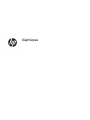 1
1
-
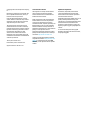 2
2
-
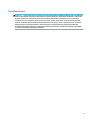 3
3
-
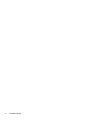 4
4
-
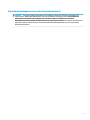 5
5
-
 6
6
-
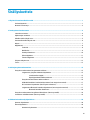 7
7
-
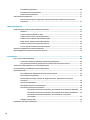 8
8
-
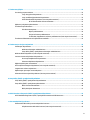 9
9
-
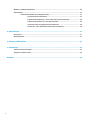 10
10
-
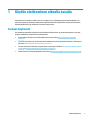 11
11
-
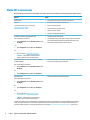 12
12
-
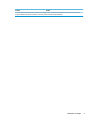 13
13
-
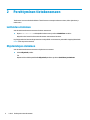 14
14
-
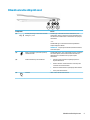 15
15
-
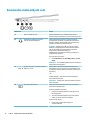 16
16
-
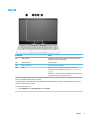 17
17
-
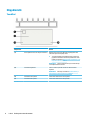 18
18
-
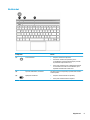 19
19
-
 20
20
-
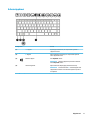 21
21
-
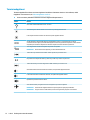 22
22
-
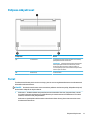 23
23
-
 24
24
-
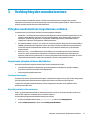 25
25
-
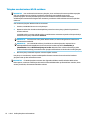 26
26
-
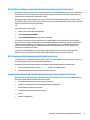 27
27
-
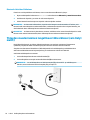 28
28
-
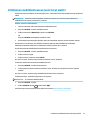 29
29
-
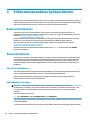 30
30
-
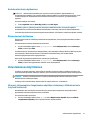 31
31
-
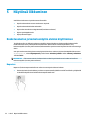 32
32
-
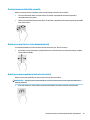 33
33
-
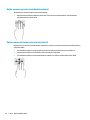 34
34
-
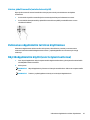 35
35
-
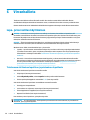 36
36
-
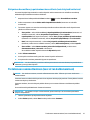 37
37
-
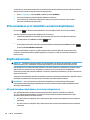 38
38
-
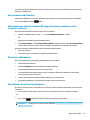 39
39
-
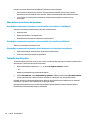 40
40
-
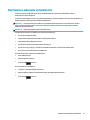 41
41
-
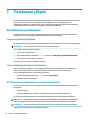 42
42
-
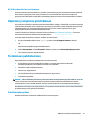 43
43
-
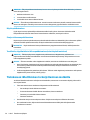 44
44
-
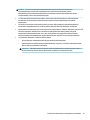 45
45
-
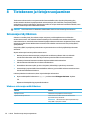 46
46
-
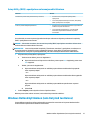 47
47
-
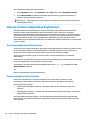 48
48
-
 49
49
-
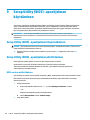 50
50
-
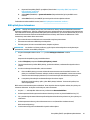 51
51
-
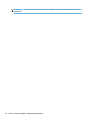 52
52
-
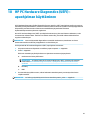 53
53
-
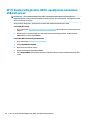 54
54
-
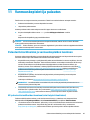 55
55
-
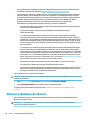 56
56
-
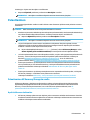 57
57
-
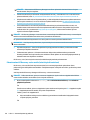 58
58
-
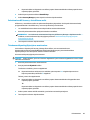 59
59
-
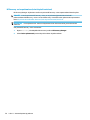 60
60
-
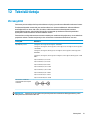 61
61
-
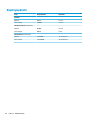 62
62
-
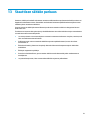 63
63
-
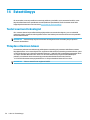 64
64
-
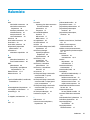 65
65
-
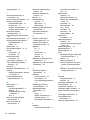 66
66
-
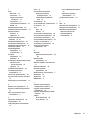 67
67
HP ENVY 13-ad100 Laptop PC series Kasutusjuhend
- Tüüp
- Kasutusjuhend
- See juhend sobib ka